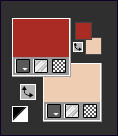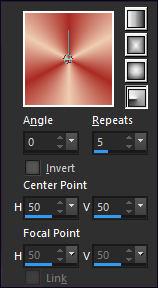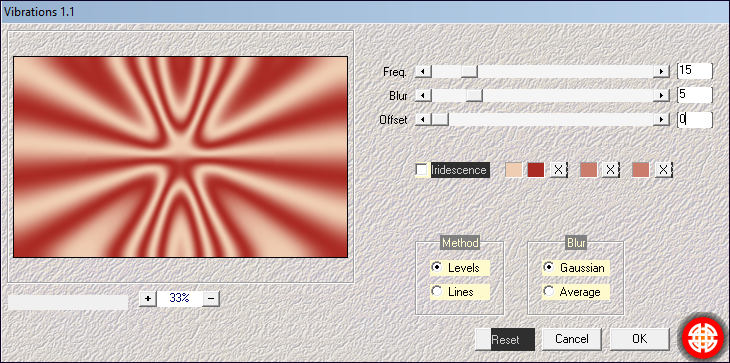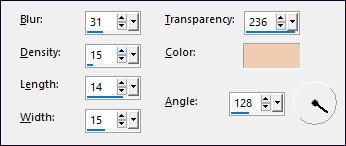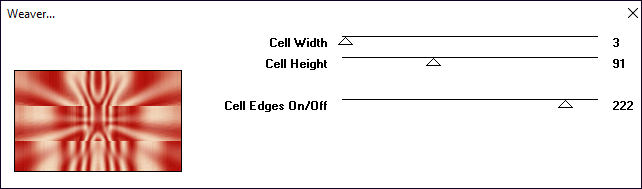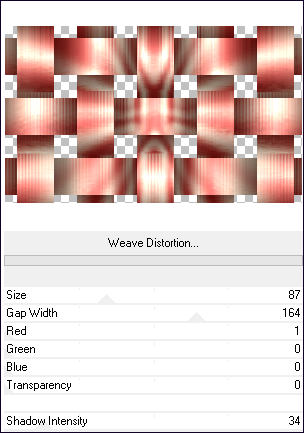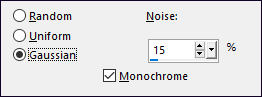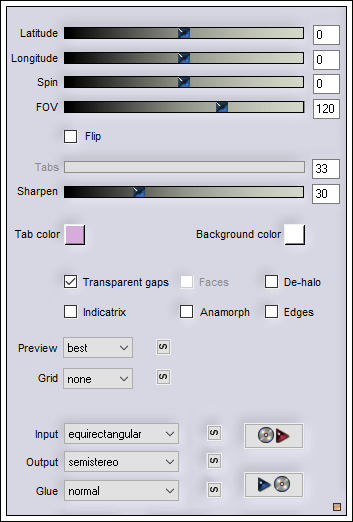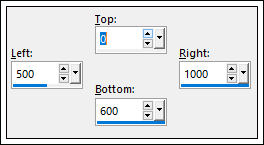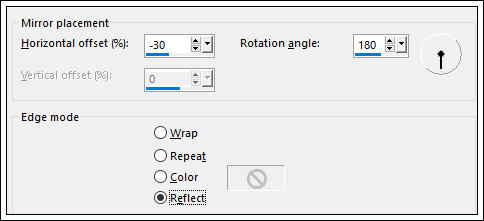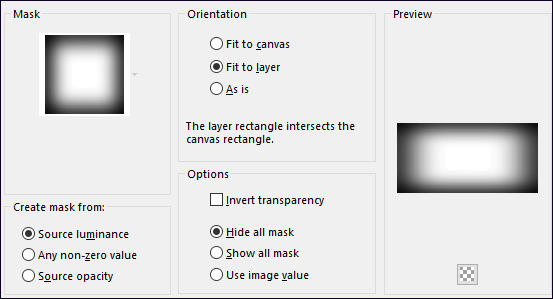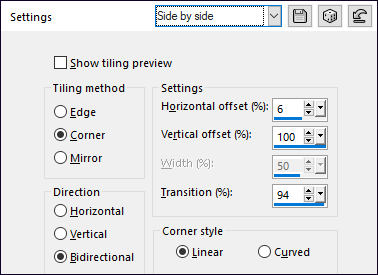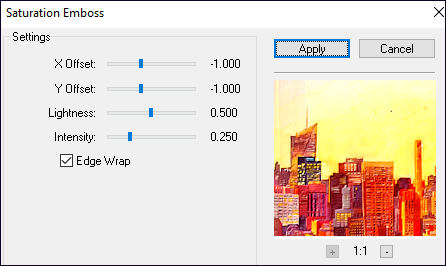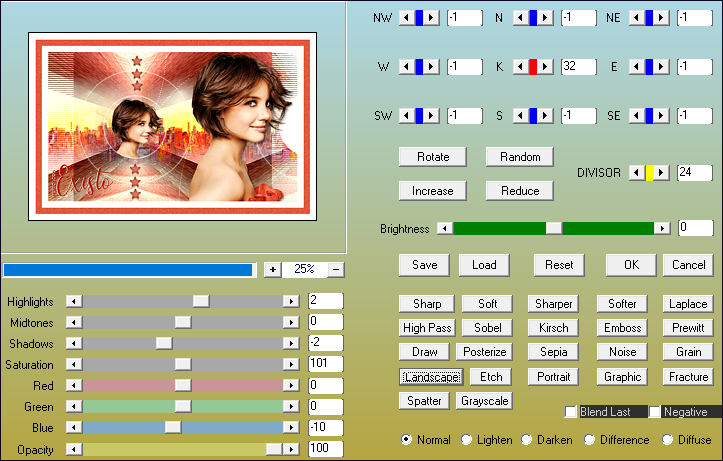|
EXISTO
Agradeço as tradutoras: Pinuccia, Clo e Hillu.
Material Necessário: Tube de Franiemargot (Personagem) Tube de Min@ (Misted Paisagem), seu Blog, AQUI. Demais materiais feitos especialmente para este tutorial.
♥ Agradeço as artistas pelas lindas criações (Mask e Tubes e afins) Não altere o nome nem remova a marca d'água do original. Não compartilhe em grupos ou ofereça-os em seus sites, blogs etc ... Seu uso nos tutoriais está sujeito a autorização dos autores. ♥
Plugins Utilizados: Medhi / Vibrations 1.1 Toadies / Weaver VM Natural / Weave Distortion** Flaming Pear / Flexify 2 FM Tile Tools / Saturation Emboss AAA Filters / Custom
** Dentro do Unlimited 2
Preparação: Abra os tubes no PSP, duplique e feche os originais. Trabalhes com as cópias!!! Remova a marca d'água dos autores apenas das cópias. Copie a Mask 20-21 para a pasta de Masks do PSP.
01- Escolha duas cores do tube principal para primeiro e para segundo plano. Minhas cores: #aa2b24 / #efcdb2
Gradiente <<Radial>> configurado como segue:
02- Abra uma nova imagem transparente de 1000/600 Pixels Preencha com o Gradiente Adjust / Blur / Gaussian Blur / Radius 35
03- Effects / Plugins / Medhi / Vibrations 1.1
Layers / Duplicate Effects / Texture Effects / Straw Wall (cor do segundo plano)
04- Blend Mode / Soft Light Layers / Merge / Merge Down Effects / Plugins / Toadies / Weaver
05- Layers / Duplicate Effects / Plugins / VM Natural / Weave Distortion
Effects / Geometric Effects / Perspective Horizontal
06- Effects / 3D Effects / Drop Shadow: -1 / -1 / 100 / 1 / #FFFFFF Adjust / Add Remove Noise / Ad Noise
Effects / Plugins / Flaming Pear / Flexify 2:
07- Selections Tool (S) / Custom Selection:
Delete no Teclado Selections / Select None
08- Effects / Reflection Effects / Rotating Mirror
Ative o <<Mina@.4678 MIST PAESAGGIO.04.17>> Copie e Cole como nova layer Nota: Dê preferência a um tube tipo panorâmica.
09- Layers / Load save mask / Load Mask From disk: 20-21
Layers / Merge / Merge Group Effects / Image Effects / Seamless Tiling / Side by Side
10- Effects / Plugins / FM Tile Tools / Saturation Emboss / Default
Ative o <<Elemento-1>> , copie e cole como nova layer
11- Blend Mode / Dodge Sombra: 1 / 1 / 100 / 1 / Cor #000000 Ative o <<Elemento-2>> Copie e cole como nova layer Objects / Align / Right
12- Ative a Varinha Mágica e selecione o centro do círculo da esquerda Selections / Modify / Contract / 2 Pixels Delete no Teclado
13- Ative o tube da Personagem / Copie e cole como nova layer Image / Resize / 50%... Resize All Layers ... Desmarcado Posicione sobre a seleção:
14- Selections / Invert Delete no Teclado Selections / Select None
15- Ative a layer <<Raster 3>> Effects / 3D Effects / Drop Shadow: 0 / 0 / 100/ 5,00 / Cor #FFFFFF Ative a Layer do Topo
16- Cole como nova layer ( o tube da personagem) Redimensione se necessário. Effects / 3D Effects / Drop Shadow: 4 /5 / 46 / 8,00 / Cor #000000
17- Ative o <<Texto-1>> Copie e Cole como nova layer Posicione no canto inferior à esquerda Layers / Duplicate
18- Na palete das layers , clique sobre o pequeno cadeado:
Selection Tool (S) / Rectangle Selecione o Texto
19- Preencha com a cor do Primeiro Plano Selections / Select None Tecla direcionais do teclado , seta da direita, dois toques
20- Image / Add Borders / Symmetric Marcado / 20 Pixel cor # FFFFFF Image / Add Borders / Symmetric Marcado / 20 Pixel cor #e2685b Image / Add Borders / Symmetric Marcado / 20 Pixel cor # FFFFFF
21- Ative a Varinha Mágica e Selecione a Borda colorida Adjust / Add Remove Noise / Add Noise (como antes) Selections / Select None
22- Ative o <<Deco-3>> Copie e Cole como nova layer Posicione Layers / Merge / Merge Visible
23- Effects / Plugins / AAA Filters / Custom
Assine seu trabalho Layers / Merge / Merge All Salve Como JPG. Versão 2: Tube de Angel Star (Personagem) tube de aclis (Paisagem)
Testado por Vera Mendes:
Versões de Pinuccia:
Versão de Clo:
Versão de Hillu:
© Março /2021. Tutorial criado por Estela Fonseca. |